Δημιουργία αντιγράφων
Τοποθετήστε το πρωτότυπο στη γυάλινη επιφάνεια σάρωσης για να πραγματοποιήσετε αντιγραφή.
Στην ενότητα αυτή περιγράφεται η διαδικασία αντιγραφής με τη λειτουργία Αντιγραφή (Copy).
-
Κινήστε την οθόνη ΕΙΣΟΔΟΣ και, στη συνέχεια, πατήστε στην επιλογή
 Αντιγραφή (Copy).
Αντιγραφή (Copy).Εμφανίζεται η οθόνη αναμονής αντιγραφής.
-
Ορίστε τις ρυθμίσεις όπως απαιτείται.
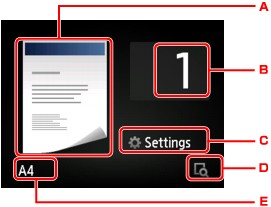
-
Εμφανίζεται η διάταξη αντιγραφής.
Αλλάξτε τη διάταξη (μονής όψης/2 σε 1/διπλής όψης).
-
Πατήστε για να ορίσετε τον αριθμό των αντιγράφων.
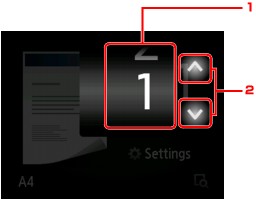
-
Κινήστε την οθόνη για να ορίσετε τον αριθμό των αντιγράφων.
-
Πατήστε για να ορίσετε τον αριθμό των αντιγράφων.
Εάν αγγίζετε παρατεταμένα αυτό το πεδίο, ο αριθμός αλλάζει ανά 10.
-
-
Πατήστε για να ανοίξει το στοιχείο ρύθμισης εκτύπωσης.
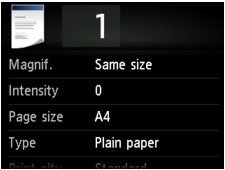
Για λεπτομέρειες σχετικά με τα στοιχεία ρύθμισης:
-
Πατήστε για να προβάλετε σε προεπισκόπηση μια εικόνα της εκτύπωσης στην οθόνη προεπισκόπησης.
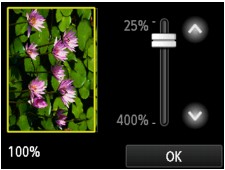
Για λεπτομέρειες:
-
Πατήστε για να ορίσετε το μέγεθος της σελίδας.
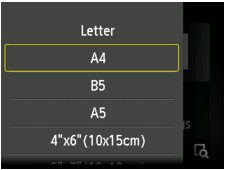
-
-
Αγγίξτε το κουμπί Χρώμα (Color) για έγχρωμη αντιγραφή ή το κουμπί Μαύρο (Black) για ασπρόμαυρη αντιγραφή.
Το μηχάνημα ξεκινά την αντιγραφή.
Αφαιρέστε το πρωτότυπο από τη γυάλινη επιφάνεια σάρωσης αφού ολοκληρωθεί η αντιγραφή.
 Σημαντικό
Σημαντικό-
Μην ανοίξετε το κάλυμμα εγγράφων και μην αφαιρέσετε το πρωτότυπο από τη γυάλινη επιφάνεια σάρωσης μέχρι να ολοκληρωθεί η σάρωση.
 Σημείωση
Σημείωση-
Για να ακυρώσετε την αντιγραφή, αγγίξτε το κουμπί Στοπ (Stop).
-
Προσθήκη της εργασίας αντιγραφής (Εφεδρικό αντίγραφο)
Μπορείτε να προσθέσετε την εργασία αντιγραφής κατά την εκτύπωση (Κράτηση αντιγράφου).
Η παρακάτω οθόνη εμφανίζεται όταν μπορείτε να προσθέσετε την εργασία αντιγραφής.
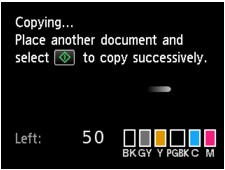
Τοποθετήστε το πρωτότυπο στη γυάλινη επιφάνεια σάρωσης και αγγίξτε το ίδιο κουμπί (το κουμπί Χρώμα (Color) ή το κουμπί Μαύρο (Black)) με αυτό που είχατε αγγίξει πριν.
 Σημαντικό
Σημαντικό
-
Όταν τοποθετείτε το πρωτότυπο στη γυάλινη επιφάνεια σάρωσης μετακινείτε απαλά το κάλυμμα εγγράφων.
 Σημείωση
Σημείωση
-
Όταν η ρύθμιση Ποιότητα (Print qlty) (ποιότητα εκτύπωσης) έχει οριστεί σε Υψηλή (High), δεν μπορείτε να προσθέσετε την εργασία αντιγραφής.
-
Όταν προσθέτετε την εργασία αντιγραφής, ο αριθμός αντιγράφων και οι ρυθμίσεις όπως το μέγεθος σελίδας ή ο τύπος μέσου δεν είναι δυνατόν να αλλάξουν.
-
Αν αγγίξετε το κουμπί Στοπ (Stop) όσο η διαδικασία κράτησης εγγράφου βρίσκεται σε εξέλιξη, εμφανίζεται η οθόνη για την επιλογή της μεθόδου ακύρωσης αντιγραφής. Εάν πατήσετε στην Ακύρωση όλων των κρατήσεων (Cancel all reservations), μπορείτε να ακυρώσετε την αντιγραφή όλων των σαρωμένων δεδομένων. Εάν πατήσετε στην Ακύρωση τελευταίας κράτησης (Cancel the last reservation), μπορείτε να ακυρώσετε την τελευταία εργασία αντιγραφής.
-
Εάν έχετε τοποθετήσει ένα έγγραφο με υπερβολικά πολλές σελίδες για να προσθέσετε εργασία αντιγραφής, στην οθόνη αφής ενδέχεται να εμφανιστεί το μήνυμα Δεν είναι δυνατή η προσθήκη περισσότερων εργασιών αντιγραφής στην ουρά αναμονής. Περιμένετε λίγο και επαναλάβετε τη λειτουργία. (Cannot add more copy jobs. Please wait a while and redo the operation.). Πατήστε OK και περιμένετε λίγο και, στη συνέχεια, δοκιμάστε να επαναλάβετε την αντιγραφή.
-
Εάν, κατά τη σάρωση, στην οθόνη αφής εμφανιστεί το μήνυμα Αποτυχία κράτησης εργασίας αντιγραφής. Ξεκινήστε από την αρχή. (Failed to reserve the copy job. Start over from the beginning.), πατήστε στο κουμπί OK και, στη συνέχεια, αγγίξτε το κουμπί Στοπ (Stop) για να ακυρώσετε την αντιγραφή. Στη συνέχεια, αντιγράψτε τα έγγραφα για τα οποία δεν έχει ολοκληρωθεί η αντιγραφή.


